Această postare va explica metoda de executare a scriptului PowerShell al fișierului batch.
Cum să rulați un script PowerShell dintr-un fișier batch?
Pentru a rula scriptul PowerShell din fișierul batch, urmați ghidul de mai jos.
Pasul 1: Creați un script PowerShell
În cazul în care nu aveți scriptul stocat pe computer, verificați instrucțiunile pentru a-l crea.
Mai întâi, deschideți PowerShell ISE, scrieți codul dat și apoi, pentru a salva fișierul, apăsați butonul „ salva butonul ”:
scriere-ieșire 'Mașină'
Scriere-ieșire 'Bicicletă'
Scriere-Ieșire 'Ciclu'
Scriere-ieșire 'Autobuz'
Scriere-ieșire 'Avion'
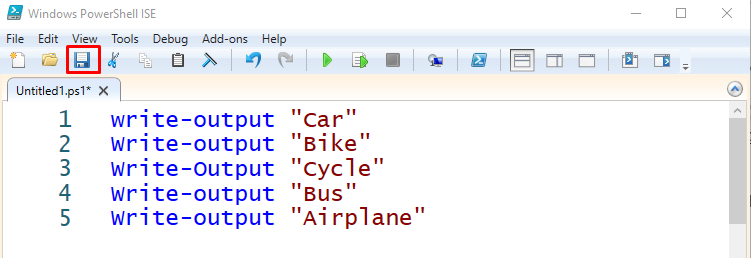
Scrieți numele scriptului și salvați-l cu „ .ps1 ” extensia de fișier la sfârșit. În cele din urmă, pentru a salva scriptul, apăsați butonul „ salva butonul ”:
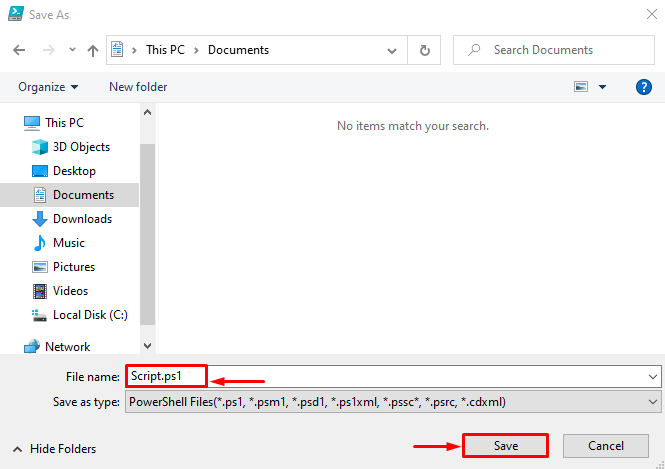
Pasul 2: Creați un fișier batch
După crearea unui script PowerShell, creați fișierul Batch. Din acest motiv, deschideți „ Blocnotes ” și scrieți linia de cod dată:
- Mai întâi, scrieți „ @echo dezactivat ” comanda.
- În al doilea rând, scrieți „ powershell.exe ” și apoi scrieți calea fișierului script PowerShell între virgule.
- Adăugați temporizatorul pentru a închide consola Prompt de comandă după un timp specificat.
- În sfârșit, salvați fișierul cu „ .Unu ” extensie de fișier:
powershell.exe „. „C:\Utilizatori\Muhammad Farhan\Documents\Script.ps1” „
PAUZĂ / T 5
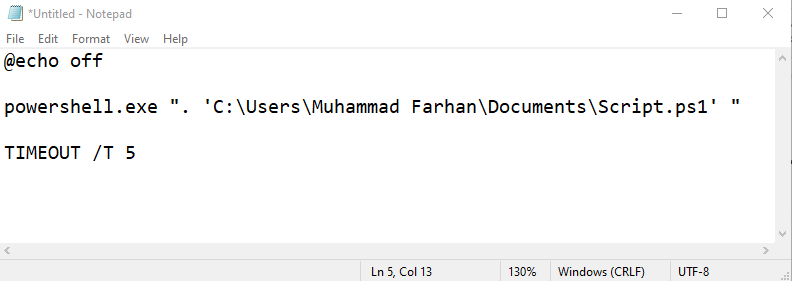
Aici:
- „ @echo dezactivat ” este folosită pentru a ascunde calea fișierului specificată în consola Prompt de comandă.
- „ PAUZĂ ” este folosit pentru a aștepta secundele specificate înainte de a închide fișierul batch.
- „ powershell.exe ” este utilizat pentru a specifica PowerShell pentru rularea fișierului script.
Pasul 3: Executați un fișier batch
Acum, executați fișierul batch scriind calea completă a fișierului cu virgule:
> „C:\Utilizatori\Muhammad Farhan\Desktop\testing.bat” 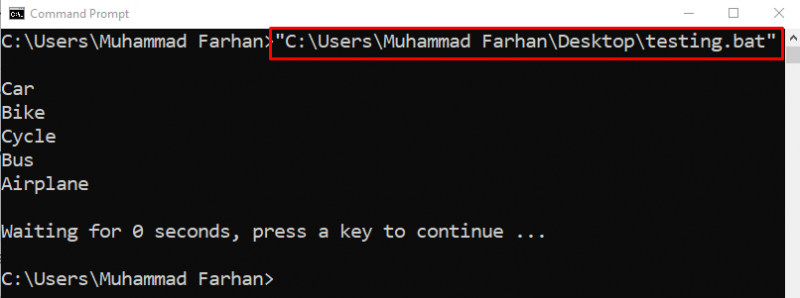
Rezultatul arată că scriptul PowerShell a fost executat dintr-un fișier batch.
Concluzie
Pentru a rula scriptul PowerShell din fișierul batch, deschideți mai întâi „ Blocnotes ”, scrieți scriptul fișierului batch în interiorul acestuia și specificați calea fișierului script PowerShell. Apoi, salvați-l cu „ .UNU ” și executați-o făcând dublu clic pe fișierul batch. Mai mult, poate fi executat și prin scrierea căii fișierului script PowerShell în consola CMD în virgulă. Această postare a demonstrat o metodă completă de executare a scriptului PowerShell dintr-un fișier batch.